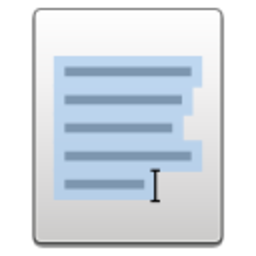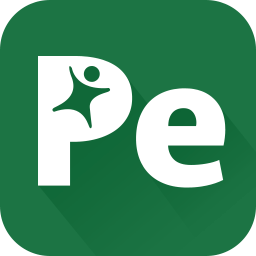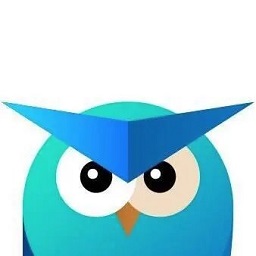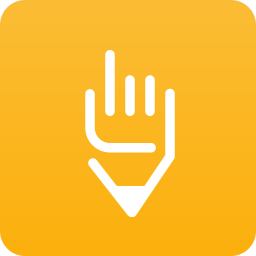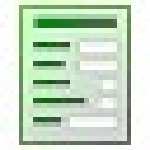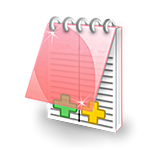editplus 5.0汉化下载 中文破解版
特别软件- 软件大小:3.6M
- 软件语言:简体中文
- 更新时间: 2021-12-24
- 软件类型:国产软件
- 运行环境:win系统
- 软件等级 :
大雀下载地址
- 介绍说明
- 下载地址
- 相关推荐
起点提供editplus中文破解版下载,editplus 5.0是一款兼具文字编辑处理功能的轻量级HTME编辑器软件。editplus中文版内置FTP、FTPS和SFTP功能,它不仅可以作为一个很好的记事本,还为网页开发者提供了许多强大的功能,支持C、C++、Perl、Java等语言,可以进行语法高亮、代码折叠等操作。
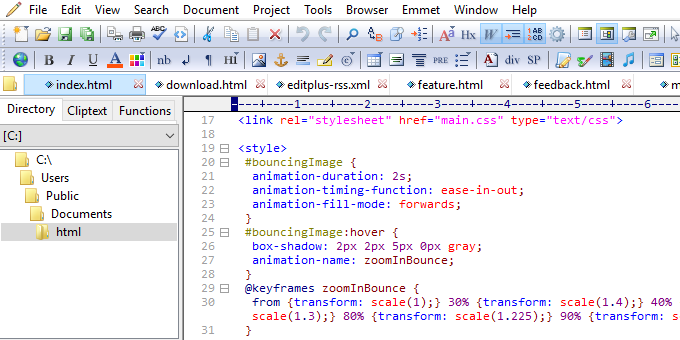
EditPlus(文字编辑器)汉化版是一套功能强大,可取代记事本的文字编辑器,拥有无限制的撤消与重做、英文拼字检查、自动换行、列数标记、搜寻取代、同时编辑多文件、全屏幕浏览功能。而它还有一个好用的功能,就是它有监视剪贴板的功能,同步于剪贴板可自动粘贴进 EditPlus 的窗口中省去粘贴的步骤。另外它也是一个非常好用的HTML编辑器,它除了支持颜色标记、HTML 标记,同时支持C、C++、Perl、Java,另外,它还内建完整的HTML & CSS1 指令功能,对于习惯用记事本编辑网页的朋友,它可帮你节省一半以上的网页制作时间,若你有安装IE3.0 以上版本,它还会结合IE浏览器于 EditPlus 窗口中,让你可以直接预览编辑好的网页(若没安装IE,也可指定浏览器路径)。因此,它是一个相当棒又多用途多状态的编辑软件。
2.EditPlus提供了与Internet的无缝连接,可以在EditPlus的工作区域中打开Intelnet浏览窗口。
3.提供了多工作窗口。不用切换到桌面,便可在工作区域中打开多个文档。
4.正确地配置Java的编译器“Javac”以及解释器“Java”后,使用EditPlus的菜单可以直接编译执行Java程序。
总之,EditPlus功能强大,界面简洁美观,且启动速度快;中文支持比较好;支持语法高亮;支持代码折叠;支持代码自动完成(但其功能比较弱),不支持代码提示功能;配置功能强大,且比较容易,扩展也比较强。像PHP、Java程序等的开发环境,只要看一下资料,几分钟就可以搞定配置,很适合初学者学习使用。有不错的项目工程管理功能。内置浏览器功能,这一点对于网页开发者来说很是方便。
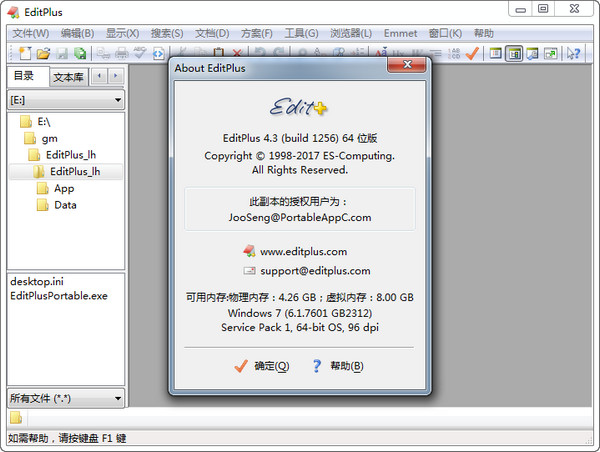
-Alt+鼠标点击可创建多个输入点。
-连续的'选择字'命令将下一个事件添加到选择中。
-允许在自动换行模式下进行列选择。
-改进从右至左的语言支持。
-提高大括号突出显示的速度。
-允许cliptext中有多个热点。
-在文件中查找可在会话之间保留“区分大小写”和“仅全字”选项。
-'删除空行'命令只包含带有制表符和空格的行。
-更新HTML5元素的HTML工具栏。
-功能列表支持“保留过滤器文本”菜单选项。
-在文件中查找的Ctrl+Shift+F快捷键。
-记录击键命令现在支持录制文件打开命令。
-将文件上传到FTP服务器失败时,它现在会显示一个消息框供重试。
-在多个输入点上粘贴文本现在保留当前的多个输入点。
-Ctrl+Alt+向左/向右键用于扩展列选择。
-“窗口列表”上的“水平/垂直平铺”按钮现在会自动关闭对话框。
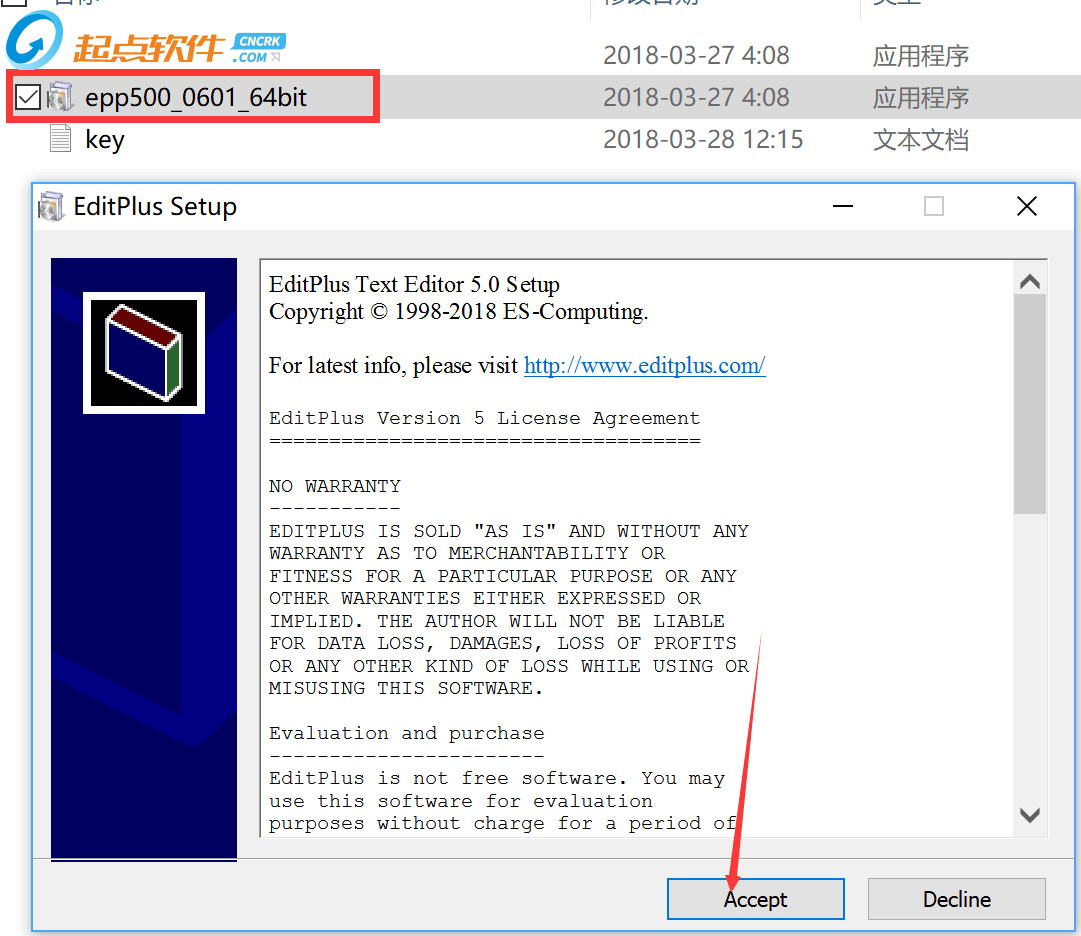
2.配置一下,点start cope
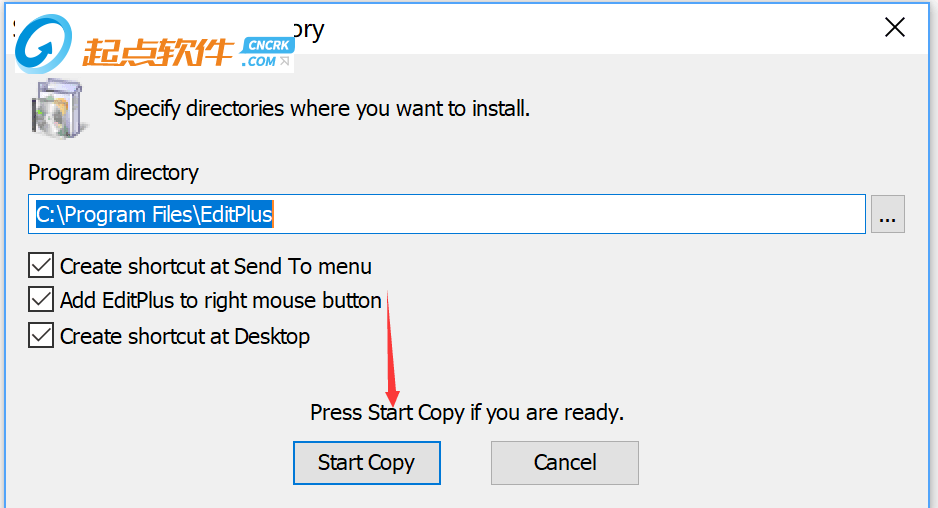
3.安装完成,点确定
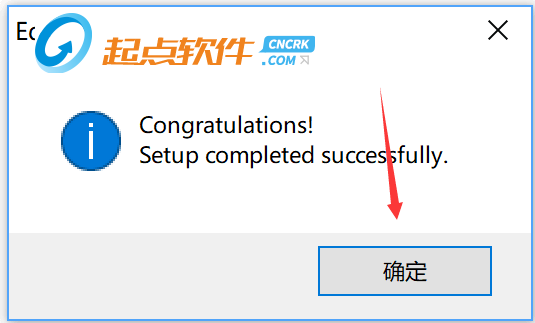
4.运行软件,点yes
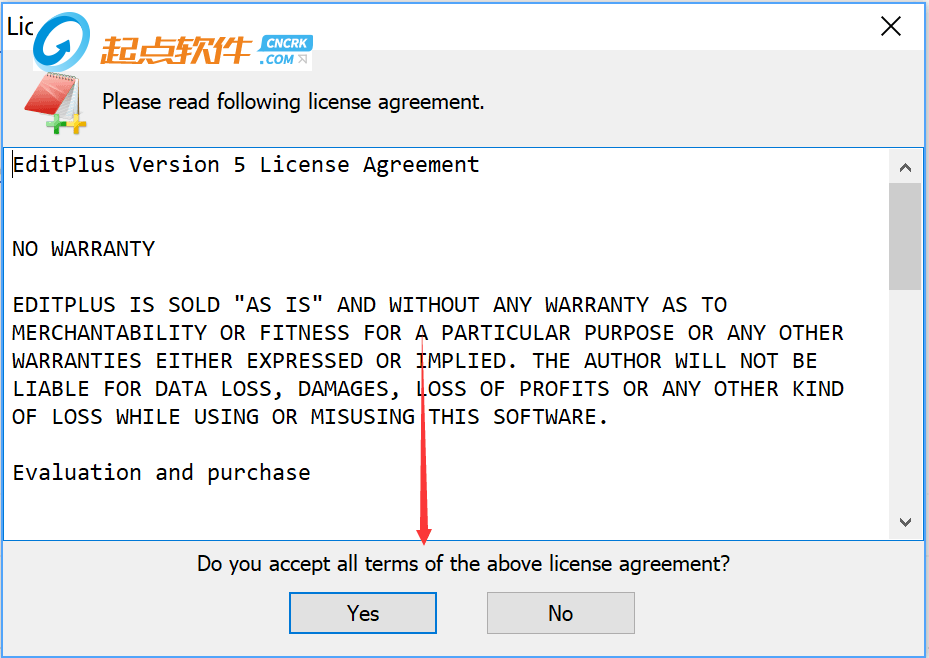
5.默认,点ok
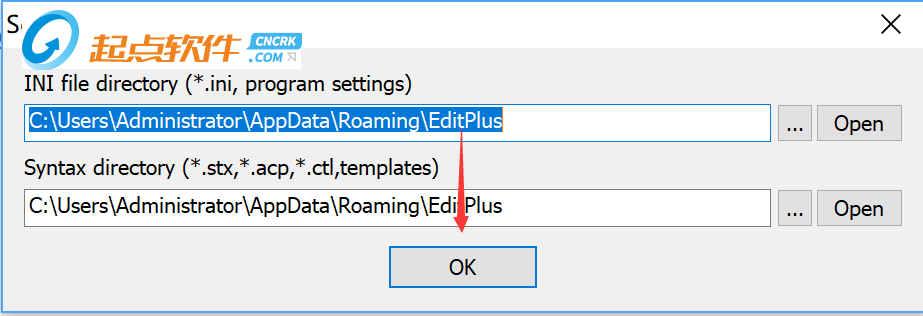
6.输入注册信息
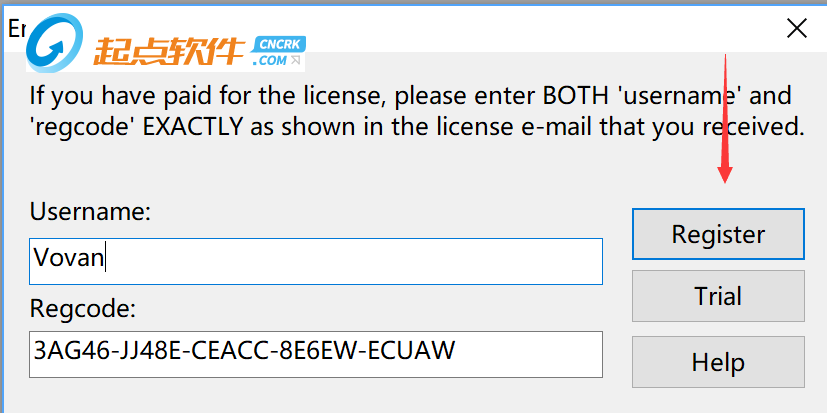
Vovan
3AG46-JJ48E-CEACC-8E6EW-ECUAW,点register
7.点确定,注册完成
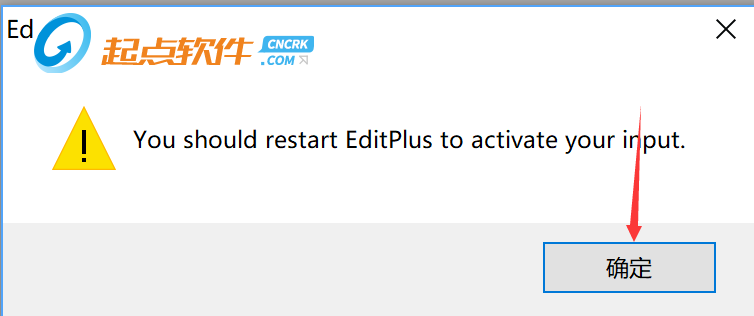
8.已经更新汉化破解版
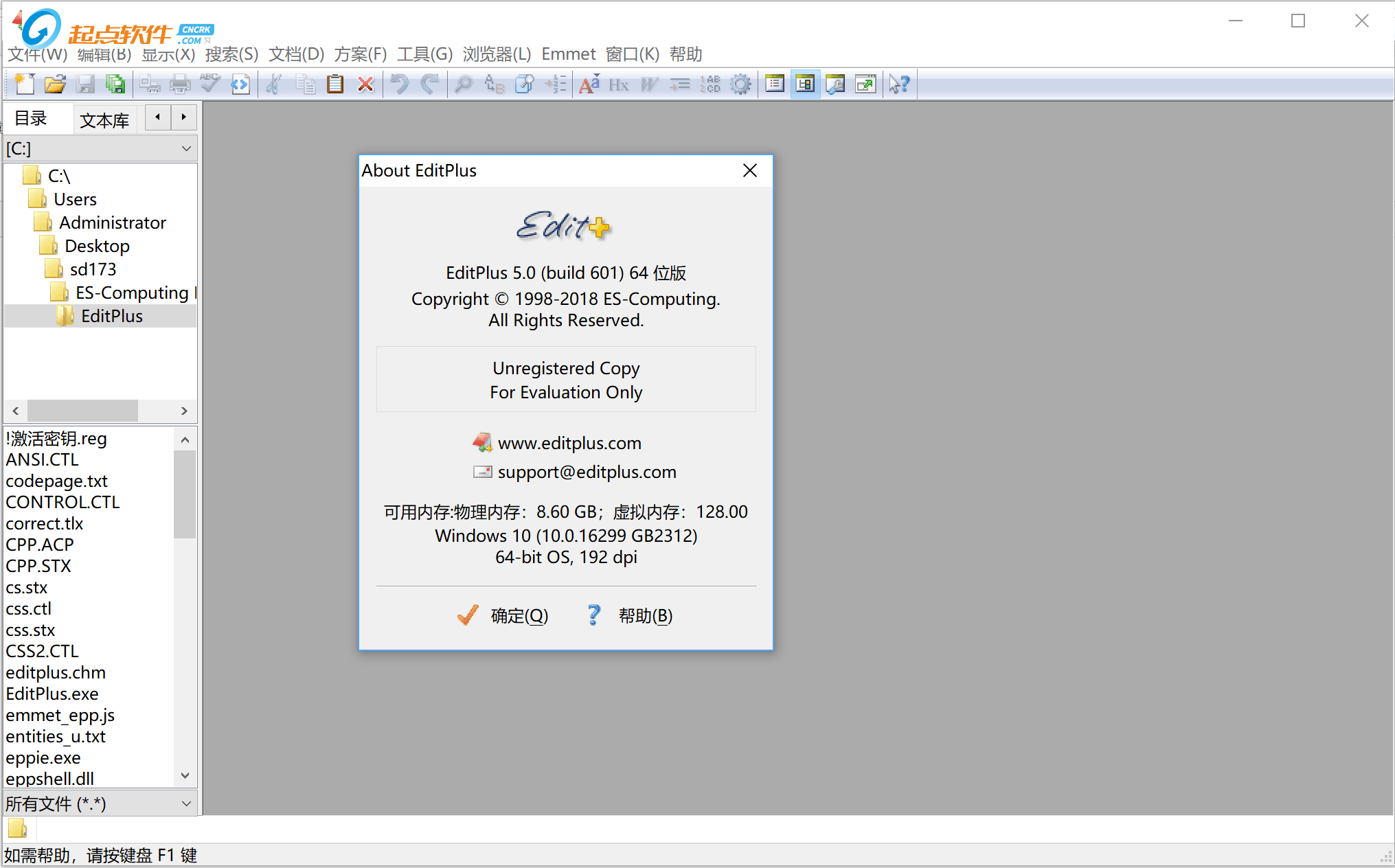
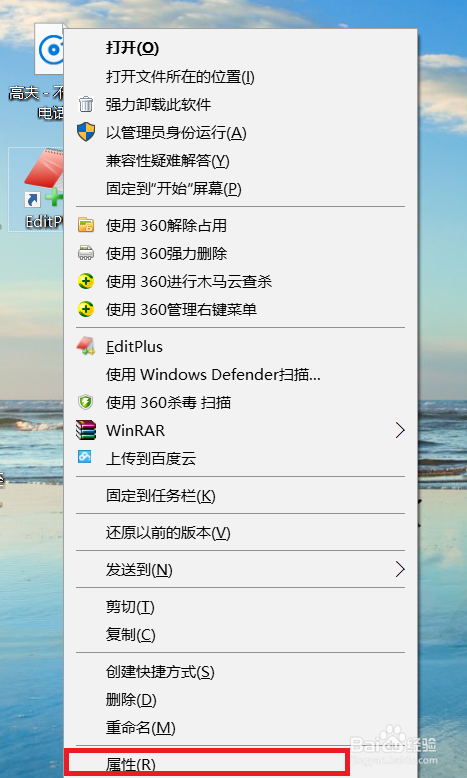
第二步:在起始位置处选择引号内的内容然后复制。
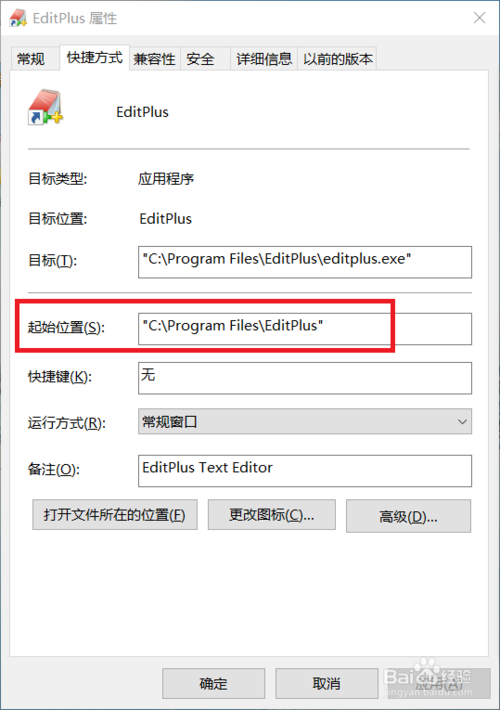
第三步:打开我的电脑,在上面的地址栏粘贴刚才复制的内容,然后点击键盘的enter键。
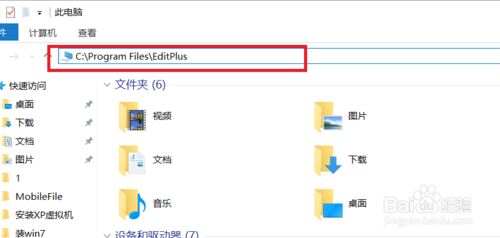
第四步:这个时候我们就来到了EditPlus软件的根目录文件夹。
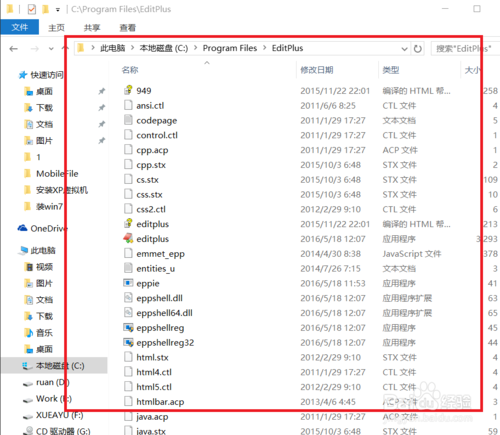
第五步:找到汉化包然后选择“codepage”和“EditPlus”复制替换到刚才打开的根目录里。这个时候汉化完成。
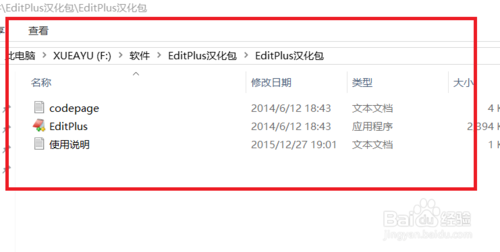
第六步:打开EditPlus软件,你就会发现EditPlus软件菜单栏变为汉语了。
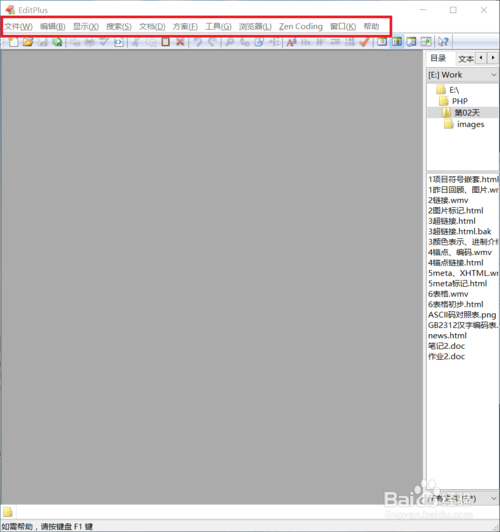
通过Sftp编辑远程文件,除了用SftpDrive直接把服务器文件系统映射成本地磁盘外,还可以利用EditPlus自身支持的FTP功能。从编码的角度,后者更方便些,设置好后,每次需要编辑时,不必打开SftpDrive、从“计算机”中打开对应路径、点击,而是直接通过EditPlus的目录直接选择就可以了。
二者都需要服务器开启SSH,具体开启方法不在这里赘述,直接展示在开启SSH后如何配置EditPlus使其能够访问服务器上的文件:
首先在“文件”菜单选择“FTP”中的“打开远程”;

然后,是对远程连接的配置,按照图中顺序进行设置:
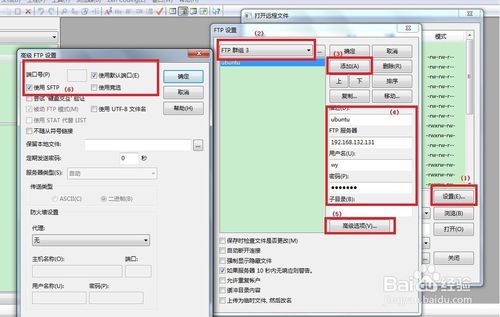
(1)点击“设置”;
(2)选择一个FTP群组(群组名可以在“...”中修改);
(3)点击“添加”;
(4)输入服务器IP地址、用户名、密码;
(5)点击高级选项;
(6)勾选“使用SFTP”。
(7)确认设置。
这时在“打开远程文件”的窗口中,就可以看到远程目录了。同时,在主界面的左侧的“目录”下,可以看到远程目录,像操作本地磁盘一样方便。
语法高亮&自动补全
首先需要从官网上下载相应的配置文件,以shell为例,
解压配置文件后,在“工具”->“参数设置”中,选择“文件”下的“设置&语法”

然后按下图所示步骤配置:
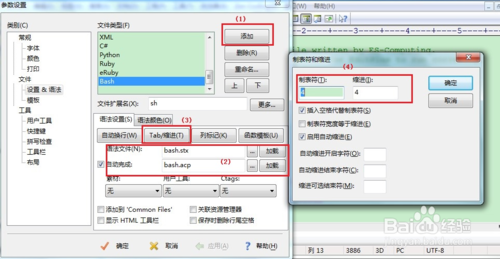
(1)如果没有,新建一个文件类型,这里填Bash;
(2)将官网下下载的配置中,对应的语法文件*.stx和自动完成文件*.acp填入;
(3)根据个人偏好和语言特性,设置缩进,如(4)中的4、4,并用空格代替制表符。
函数模版没有设置,已经自动导入了。
实时调整字体大小
虽然可以通过“工具”->“参数设置”->“常规”->“字体”指定字体和大小,但是如果每次打开不同文件都需要重新设置就太麻烦了。看日志和源码,偏好的字体大小往往是不一样的。
那么只需要使用[Alt]+[Shift]+[鼠标滚轮]的组合键即可。
编译运行java
经过一定的配置,是可以直接在EditPlus中编译并运行java的。在安装JDK并正确配置环境变量的前提下,在“工具”->“配置用户工具...”下,选择“工具”->“用户工具”,如下图分别配置好javac和java,通过[Ctrl]+[1]和[Ctrl]+[2]就可以编译和运行java文件了。按键顺序与java和javac顺序相同。
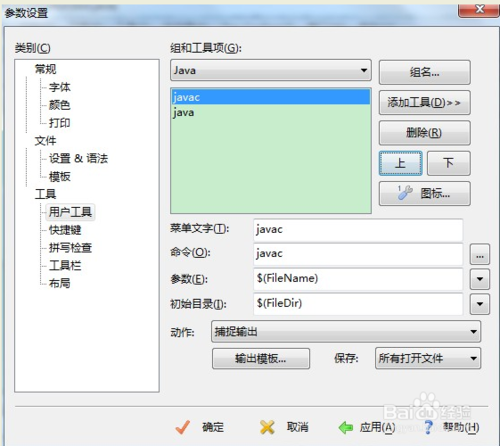
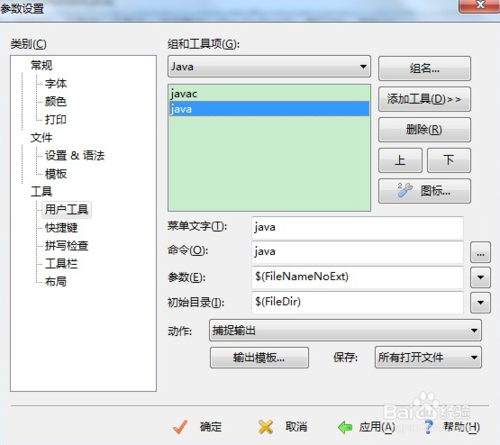
注意:网上有人提问,有时正确安装了JDK并设置了环境变量,在cmd下可以正确javac/java,但在EditPlus却不行,javac提示“错误: 仅当显式请求注释处理时才接受类名称”。我也遇到了这个问题,仔细研究了一下发现,原来是java和javac的配置混淆了。前者配置时参数是$(FileNameNoExt)忽略扩展名,后者是$(FileName)使用文件全名。
显然对于源文件test.java来说,"javac test"是无效的;而对于class文件"test.class"来说,"java test.class"也是无效的,这就是原因所在。
打开桌面上安装好的EditPlus应用软件,然后点击EditPlus菜单栏上的Tools(工具)菜单,如下图所示。
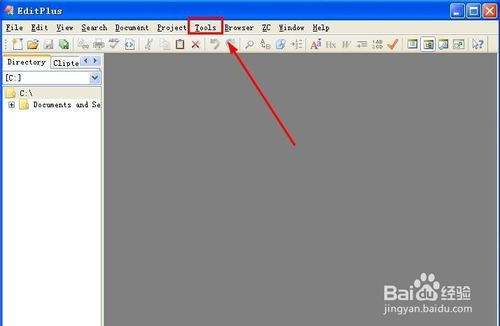
在工具菜单弹出的下来菜单里点击Configure User Tools(配置用户工具)选项,如下图所示。
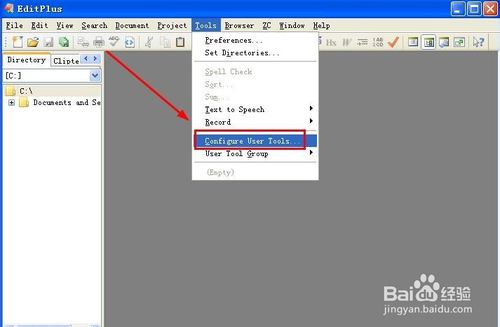
在弹出的Preferences(参数设置)对话框里,点击File(文件)下面的Settings&syntax(模板设置),如下图所示。
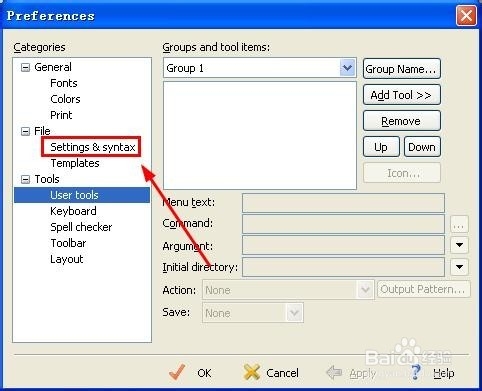
在打开的模板设置界面后,在File types(文件类型)下面选择HTML选项,然后点击箭头指向的open(打开)按钮,如下图所示。
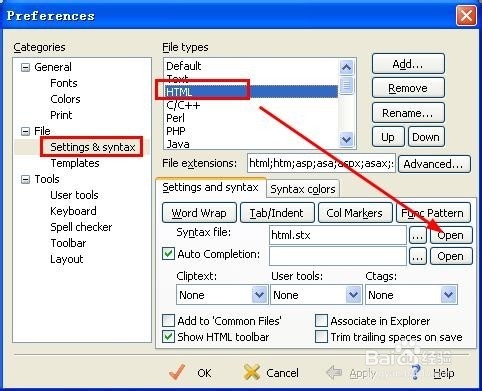
如果当前默认选择的html模板不是你想要的模板,可以点击open前面的"..."图标,在弹出的选择文件对话框里,选择你需要的html5模板。如下图所示。
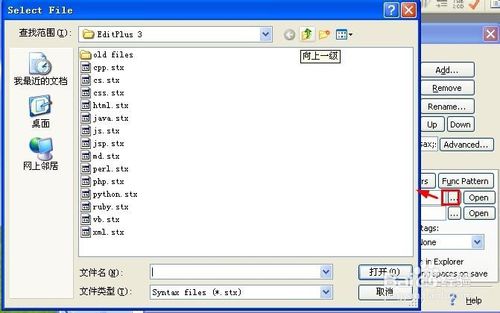
在打开的Hmtl5模板后,可以看到所有的html标签,在这里我们按照格式添加我们需要的新的html5关键字。如下图所示。
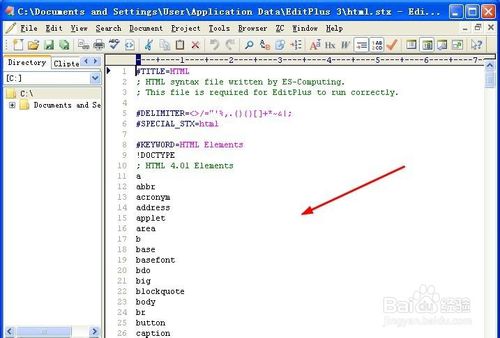
editplus中文版如何设置不生成.bak文件?
依次选择:参数,文件,然后看右边“保存文件时创建备份”,前面的框不要打对号,应用,确定,重新打开就行了
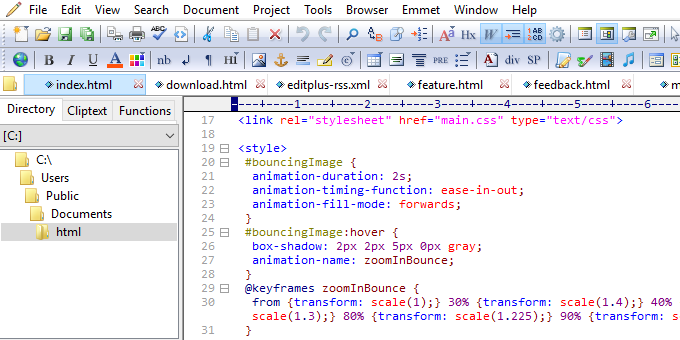
【基本介绍】
EditPlus是一款由韩国 Sangil Kim (ES-Computing)出品的小巧但是功能强大的可处理文本、HTML和程序语言的Windows编辑器,你甚至可以通过设置用户工具将其作为C,Java,Php等等语言的一个简单的IDE。EditPlus(文字编辑器)汉化版是一套功能强大,可取代记事本的文字编辑器,拥有无限制的撤消与重做、英文拼字检查、自动换行、列数标记、搜寻取代、同时编辑多文件、全屏幕浏览功能。而它还有一个好用的功能,就是它有监视剪贴板的功能,同步于剪贴板可自动粘贴进 EditPlus 的窗口中省去粘贴的步骤。另外它也是一个非常好用的HTML编辑器,它除了支持颜色标记、HTML 标记,同时支持C、C++、Perl、Java,另外,它还内建完整的HTML & CSS1 指令功能,对于习惯用记事本编辑网页的朋友,它可帮你节省一半以上的网页制作时间,若你有安装IE3.0 以上版本,它还会结合IE浏览器于 EditPlus 窗口中,让你可以直接预览编辑好的网页(若没安装IE,也可指定浏览器路径)。因此,它是一个相当棒又多用途多状态的编辑软件。
【软件特点】
1.默认支持HTML、CSS、PHP、ASP、Perl、C/C++、Java、JavaScript和VBScript等语法高亮显示,通过定制语法文件,可以扩展到其他程序语言,在官方网站上可以下载(大部分语言都支持)。2.EditPlus提供了与Internet的无缝连接,可以在EditPlus的工作区域中打开Intelnet浏览窗口。
3.提供了多工作窗口。不用切换到桌面,便可在工作区域中打开多个文档。
4.正确地配置Java的编译器“Javac”以及解释器“Java”后,使用EditPlus的菜单可以直接编译执行Java程序。
总之,EditPlus功能强大,界面简洁美观,且启动速度快;中文支持比较好;支持语法高亮;支持代码折叠;支持代码自动完成(但其功能比较弱),不支持代码提示功能;配置功能强大,且比较容易,扩展也比较强。像PHP、Java程序等的开发环境,只要看一下资料,几分钟就可以搞定配置,很适合初学者学习使用。有不错的项目工程管理功能。内置浏览器功能,这一点对于网页开发者来说很是方便。
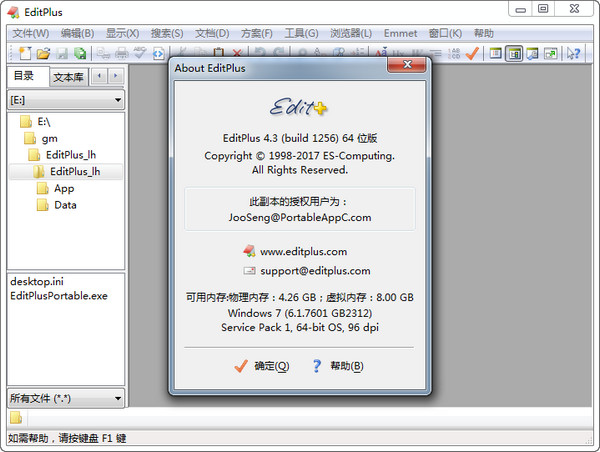
【最新特性】
-Ctrl+Alt+向上/向下键为多个输入点进行列选择。-Alt+鼠标点击可创建多个输入点。
-连续的'选择字'命令将下一个事件添加到选择中。
-允许在自动换行模式下进行列选择。
-改进从右至左的语言支持。
-提高大括号突出显示的速度。
-允许cliptext中有多个热点。
-在文件中查找可在会话之间保留“区分大小写”和“仅全字”选项。
-'删除空行'命令只包含带有制表符和空格的行。
-更新HTML5元素的HTML工具栏。
-功能列表支持“保留过滤器文本”菜单选项。
-在文件中查找的Ctrl+Shift+F快捷键。
-记录击键命令现在支持录制文件打开命令。
-将文件上传到FTP服务器失败时,它现在会显示一个消息框供重试。
-在多个输入点上粘贴文本现在保留当前的多个输入点。
-Ctrl+Alt+向左/向右键用于扩展列选择。
-“窗口列表”上的“水平/垂直平铺”按钮现在会自动关闭对话框。
【更新日志】
1.本站下载压缩包,解压后双击64位epp500_0601_64bit.exe安装,点accept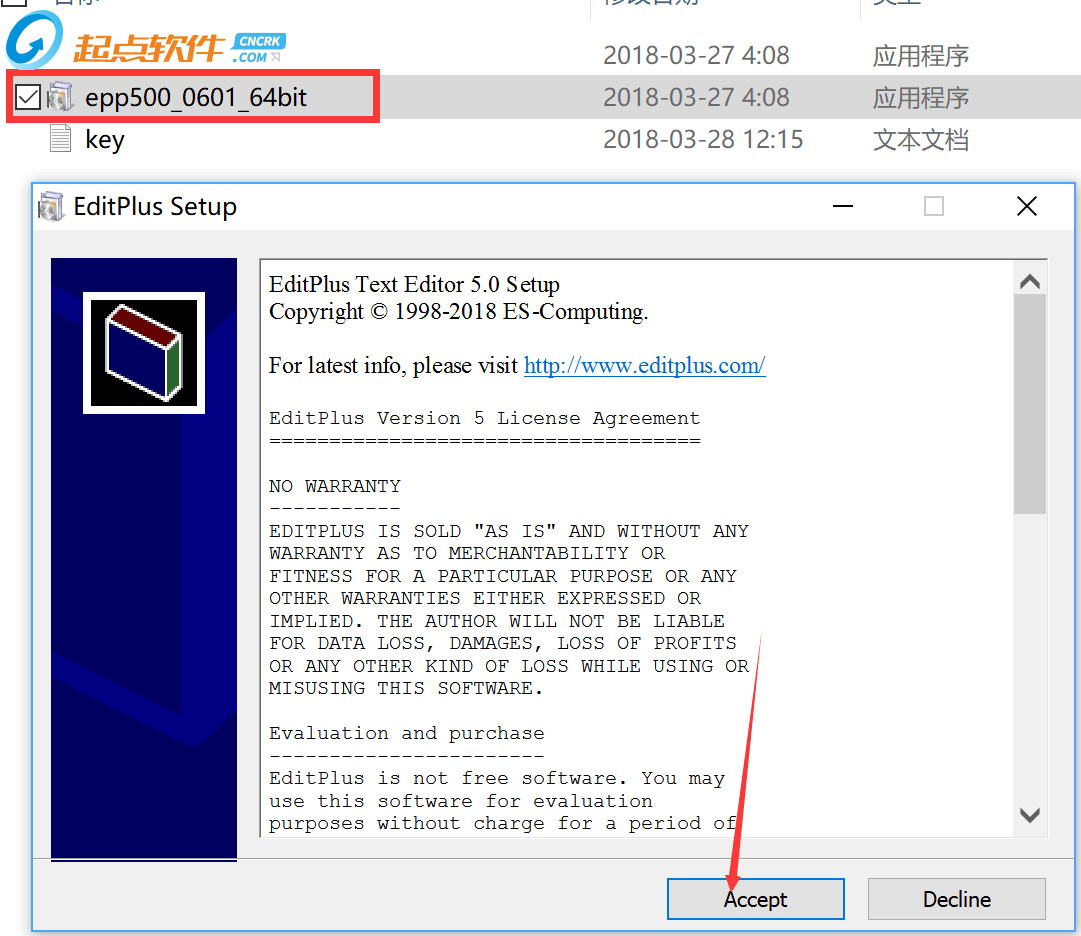
2.配置一下,点start cope
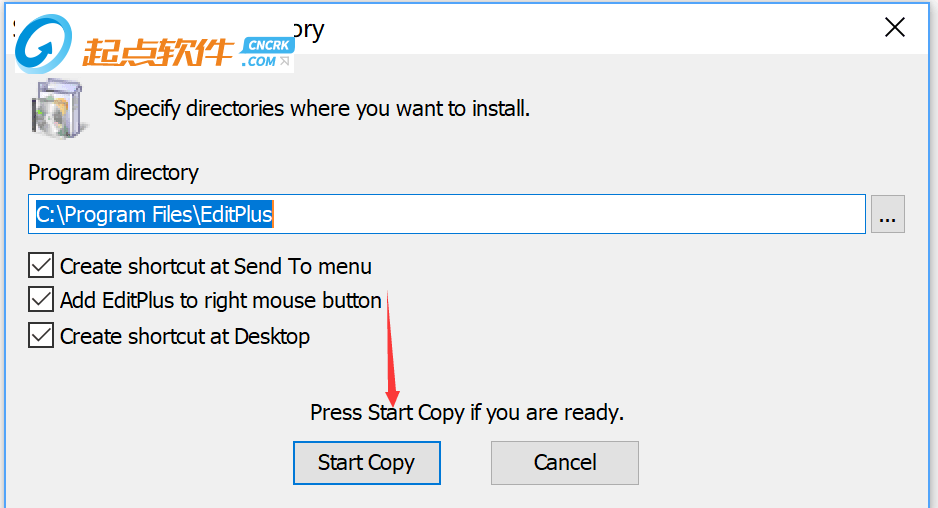
3.安装完成,点确定
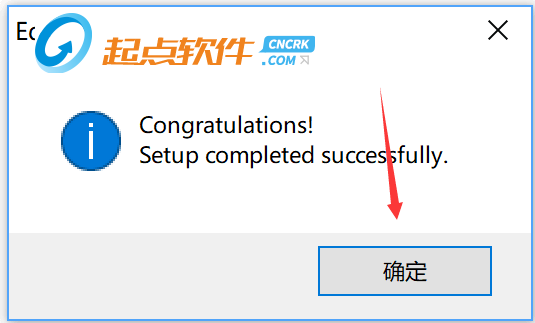
4.运行软件,点yes
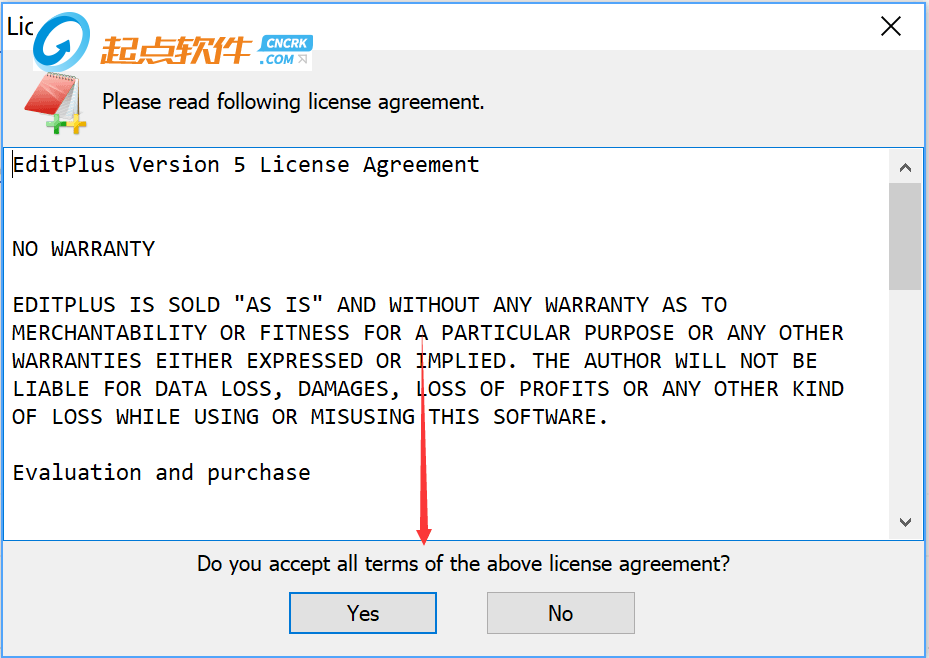
5.默认,点ok
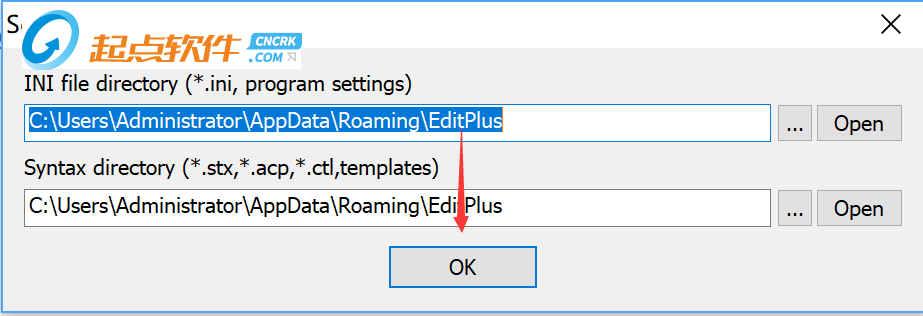
6.输入注册信息
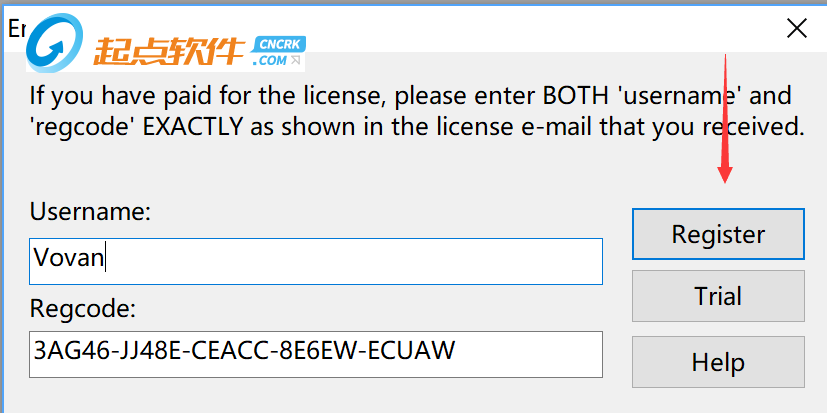
Vovan
3AG46-JJ48E-CEACC-8E6EW-ECUAW,点register
7.点确定,注册完成
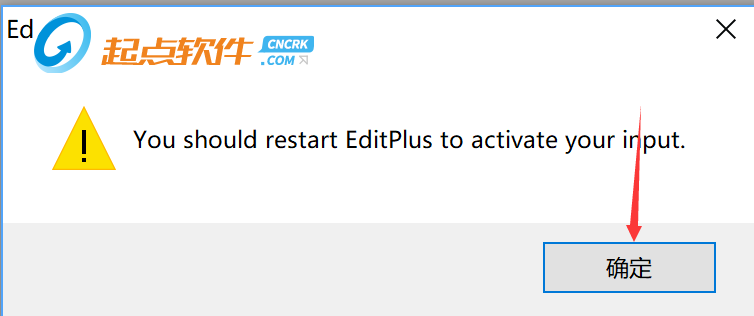
8.已经更新汉化破解版
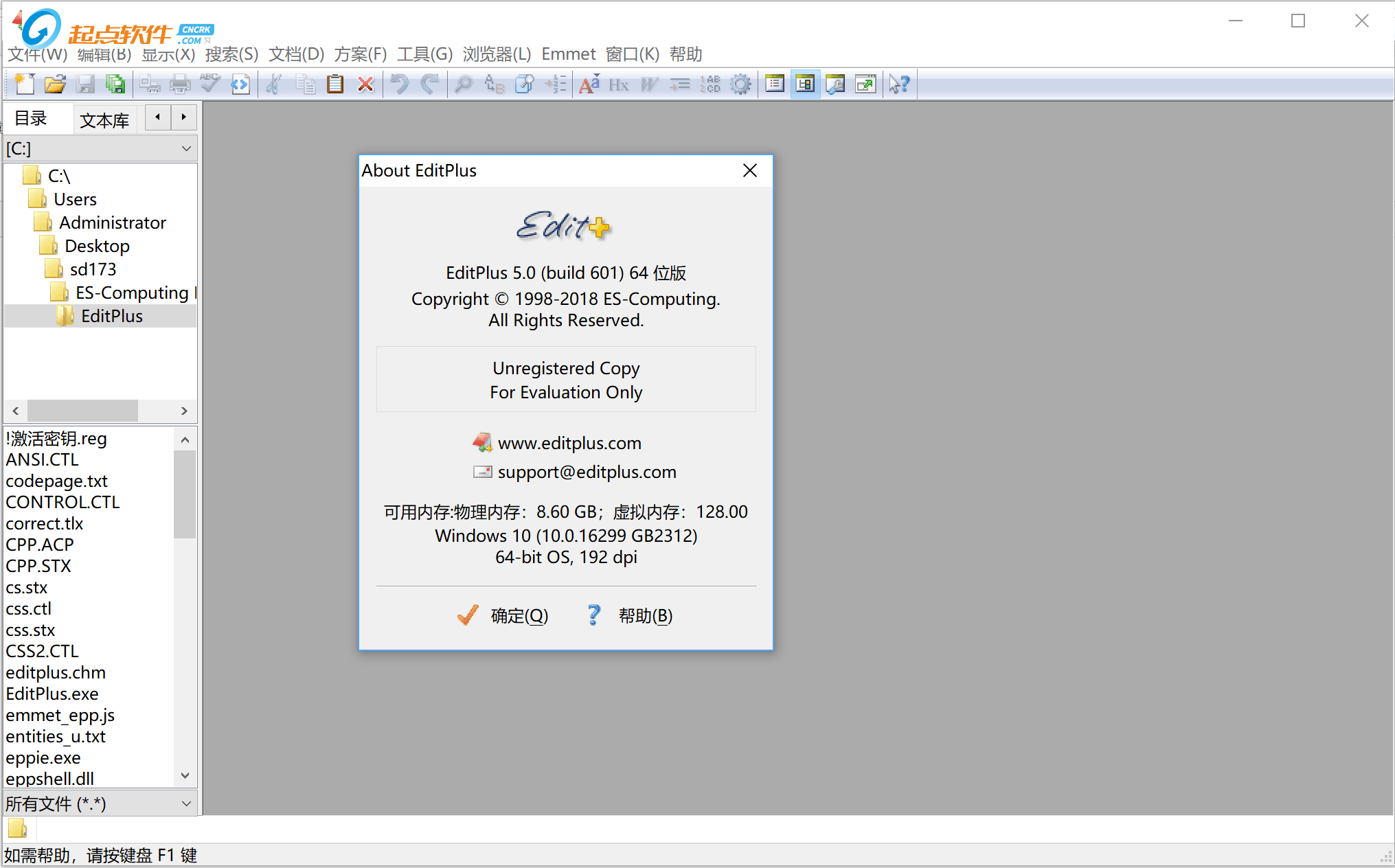
【汉化方法】
第一步:在EditPlus软件快接触右击,然后选择属性。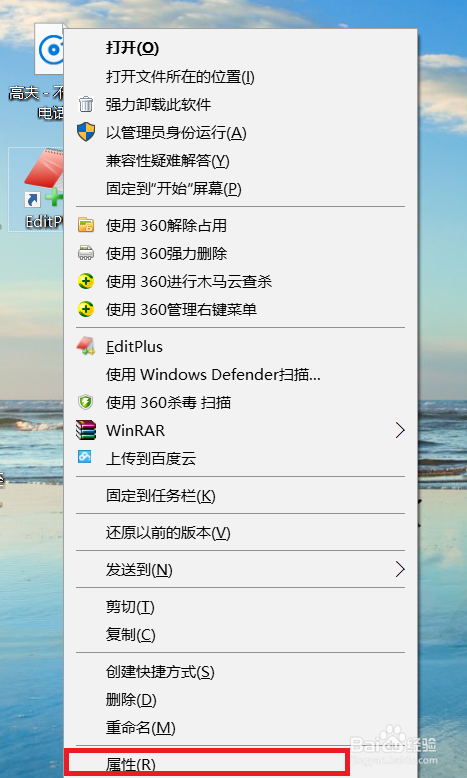
第二步:在起始位置处选择引号内的内容然后复制。
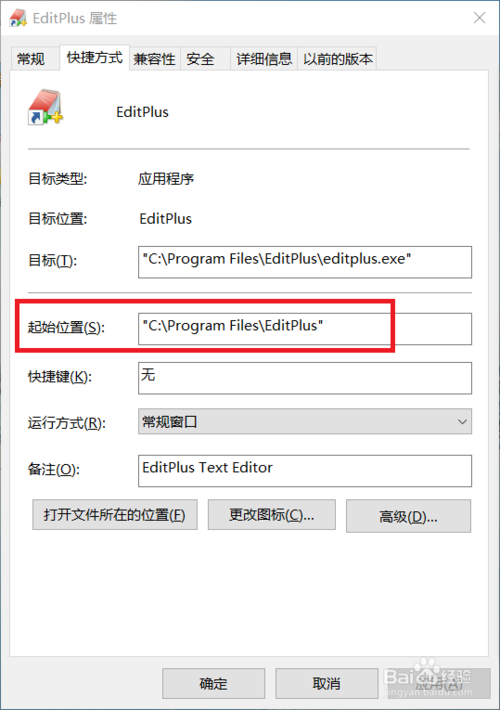
第三步:打开我的电脑,在上面的地址栏粘贴刚才复制的内容,然后点击键盘的enter键。
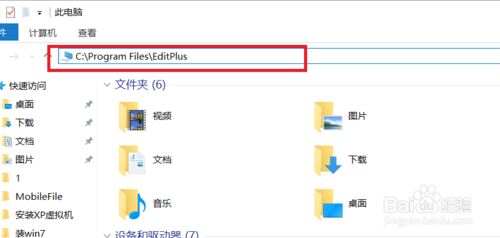
第四步:这个时候我们就来到了EditPlus软件的根目录文件夹。
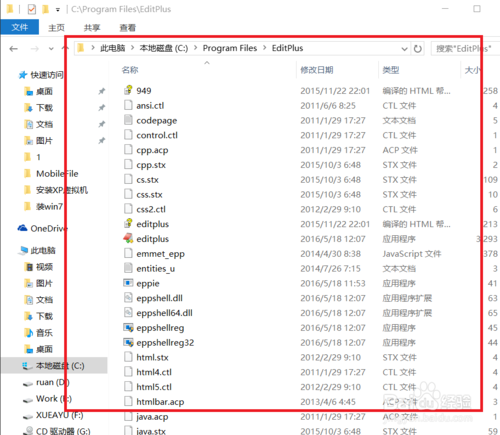
第五步:找到汉化包然后选择“codepage”和“EditPlus”复制替换到刚才打开的根目录里。这个时候汉化完成。
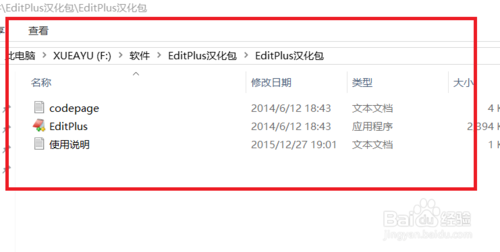
第六步:打开EditPlus软件,你就会发现EditPlus软件菜单栏变为汉语了。
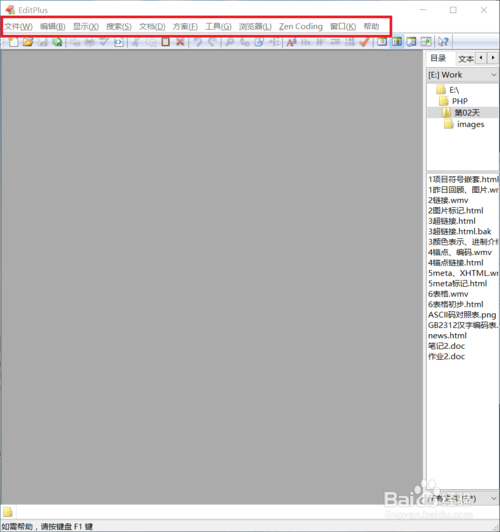
【使用教程】
远程编辑通过Sftp编辑远程文件,除了用SftpDrive直接把服务器文件系统映射成本地磁盘外,还可以利用EditPlus自身支持的FTP功能。从编码的角度,后者更方便些,设置好后,每次需要编辑时,不必打开SftpDrive、从“计算机”中打开对应路径、点击,而是直接通过EditPlus的目录直接选择就可以了。
二者都需要服务器开启SSH,具体开启方法不在这里赘述,直接展示在开启SSH后如何配置EditPlus使其能够访问服务器上的文件:
首先在“文件”菜单选择“FTP”中的“打开远程”;

然后,是对远程连接的配置,按照图中顺序进行设置:
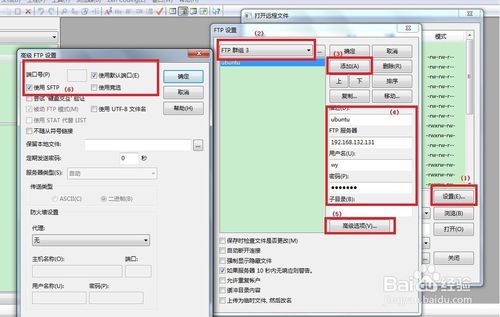
(1)点击“设置”;
(2)选择一个FTP群组(群组名可以在“...”中修改);
(3)点击“添加”;
(4)输入服务器IP地址、用户名、密码;
(5)点击高级选项;
(6)勾选“使用SFTP”。
(7)确认设置。
这时在“打开远程文件”的窗口中,就可以看到远程目录了。同时,在主界面的左侧的“目录”下,可以看到远程目录,像操作本地磁盘一样方便。
语法高亮&自动补全
首先需要从官网上下载相应的配置文件,以shell为例,
解压配置文件后,在“工具”->“参数设置”中,选择“文件”下的“设置&语法”

然后按下图所示步骤配置:
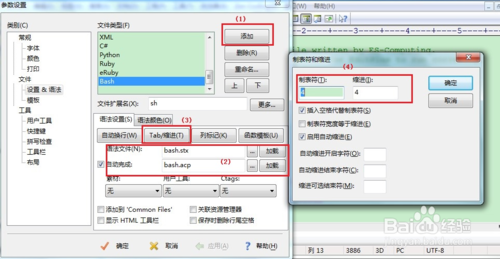
(1)如果没有,新建一个文件类型,这里填Bash;
(2)将官网下下载的配置中,对应的语法文件*.stx和自动完成文件*.acp填入;
(3)根据个人偏好和语言特性,设置缩进,如(4)中的4、4,并用空格代替制表符。
函数模版没有设置,已经自动导入了。
实时调整字体大小
虽然可以通过“工具”->“参数设置”->“常规”->“字体”指定字体和大小,但是如果每次打开不同文件都需要重新设置就太麻烦了。看日志和源码,偏好的字体大小往往是不一样的。
那么只需要使用[Alt]+[Shift]+[鼠标滚轮]的组合键即可。
编译运行java
经过一定的配置,是可以直接在EditPlus中编译并运行java的。在安装JDK并正确配置环境变量的前提下,在“工具”->“配置用户工具...”下,选择“工具”->“用户工具”,如下图分别配置好javac和java,通过[Ctrl]+[1]和[Ctrl]+[2]就可以编译和运行java文件了。按键顺序与java和javac顺序相同。
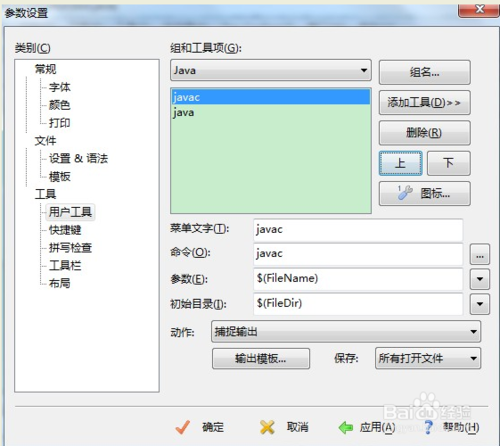
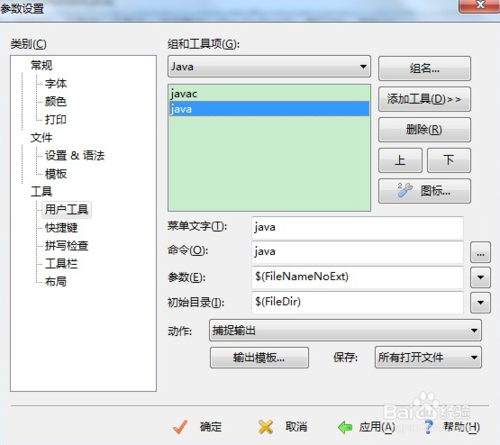
注意:网上有人提问,有时正确安装了JDK并设置了环境变量,在cmd下可以正确javac/java,但在EditPlus却不行,javac提示“错误: 仅当显式请求注释处理时才接受类名称”。我也遇到了这个问题,仔细研究了一下发现,原来是java和javac的配置混淆了。前者配置时参数是$(FileNameNoExt)忽略扩展名,后者是$(FileName)使用文件全名。
显然对于源文件test.java来说,"javac test"是无效的;而对于class文件"test.class"来说,"java test.class"也是无效的,这就是原因所在。
【常见问题】
EditPlus怎么添加html5标签关键词设置?打开桌面上安装好的EditPlus应用软件,然后点击EditPlus菜单栏上的Tools(工具)菜单,如下图所示。
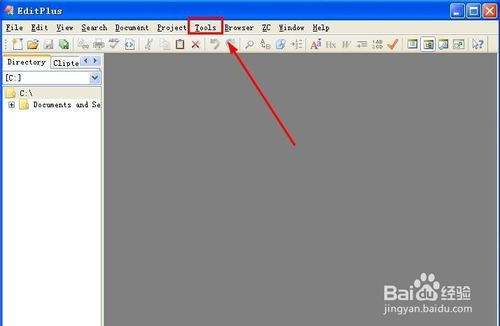
在工具菜单弹出的下来菜单里点击Configure User Tools(配置用户工具)选项,如下图所示。
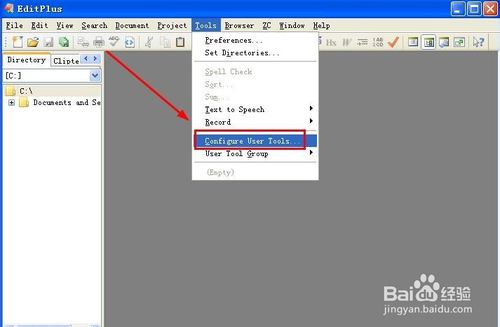
在弹出的Preferences(参数设置)对话框里,点击File(文件)下面的Settings&syntax(模板设置),如下图所示。
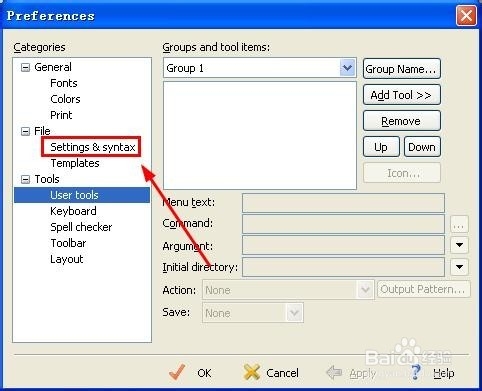
在打开的模板设置界面后,在File types(文件类型)下面选择HTML选项,然后点击箭头指向的open(打开)按钮,如下图所示。
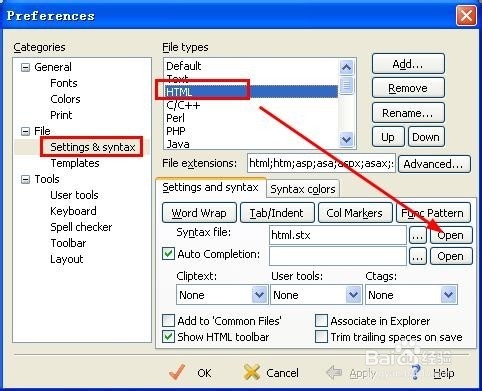
如果当前默认选择的html模板不是你想要的模板,可以点击open前面的"..."图标,在弹出的选择文件对话框里,选择你需要的html5模板。如下图所示。
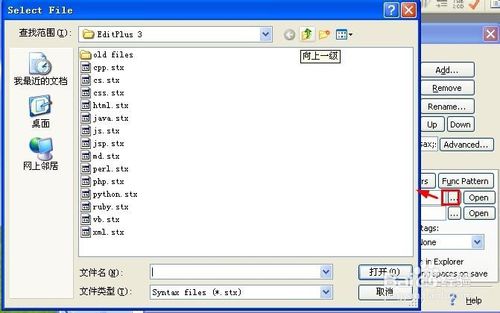
在打开的Hmtl5模板后,可以看到所有的html标签,在这里我们按照格式添加我们需要的新的html5关键字。如下图所示。
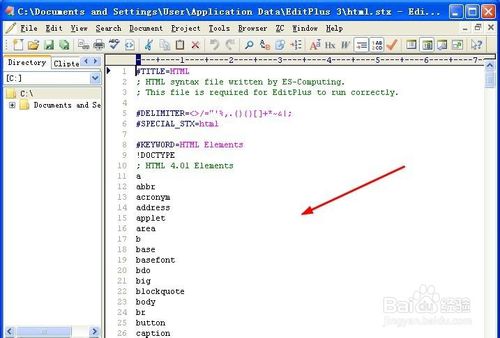
editplus中文版如何设置不生成.bak文件?
依次选择:参数,文件,然后看右边“保存文件时创建备份”,前面的框不要打对号,应用,确定,重新打开就行了
下载地址
- PC版
- 电信高速下载
- 联通高速下载
- 广东电信下载
- 山东电信下载
默认解压密码:www.daque.cn
如需解压,请在本站下载飞压软件进行解压!